Passo 1 – Come creare effetti audio fade in e fade out
Un video può trasmettere più di semplici immagini. Può contenere le risate intorno a un tavolo da cucina, la voce di un amico che non si vede da anni o il suono delle onde che vendono un sogno su un mercato. La musica plasma questi momenti. Il suono dà loro peso.
La nostra app online gratuita funziona in qualsiasi browser e su qualsiasi dispositivo — iPhone, Mac, PC, Android e altro. Puoi caricare qualsiasi formato — mp4, mp3 e altri — senza registrazione, senza installazione e senza download.
Carica il tuo file e preparati a modellarne il suono.
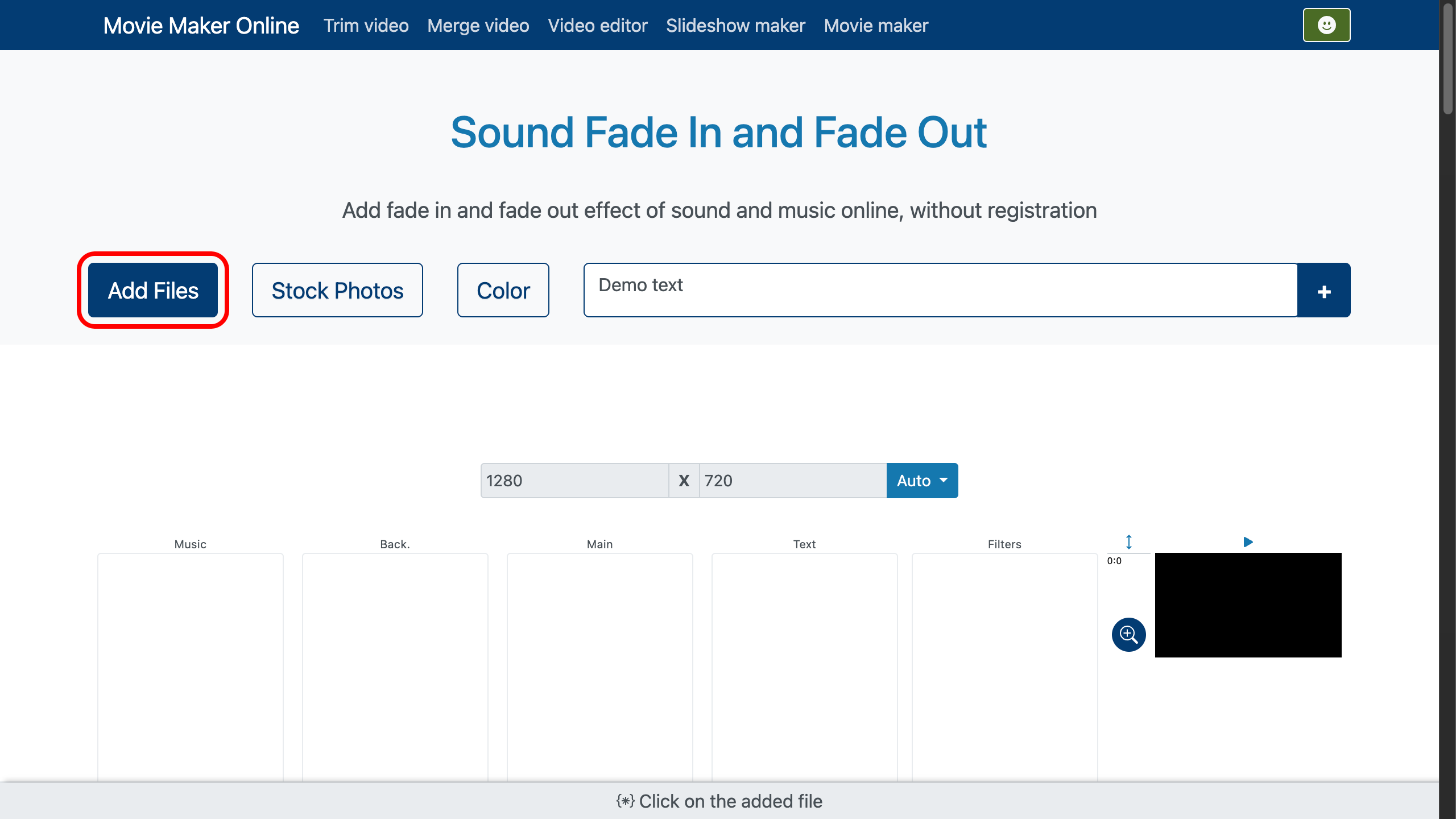
Passo 2 – Regolare il Fade In e il Fade Out
È semplice. Nell’editor video, seleziona il tuo file. Sposta i cursori sul lato sinistro della clip o fai clic sul pulsante Altoparlante nel pannello inferiore.
Imposta il volume fade in in modo che l’audio aumenti gradualmente all’inizio e regola il volume fade out in modo che il suono svanisca dolcemente alla fine. Per impostazione predefinita, sia il fade in che il fade out durano 0,5 secondi, garantendo una transizione rapida ma fluida. Puoi scegliere un valore dall’elenco o digitarlo per un controllo preciso.
Accanto a queste opzioni troverai il controllo del volume principale — perfetto per bilanciare musica e voce o per adattare l’audio della clip al resto di un progetto realizzato con un movie maker o un creatore di slideshow.
- Puoi regolare lo zoom della timeline per modifiche più precise trascinando il pulsante dello zoom situato sul lato destro della timeline.
-
Potresti anche voler scoprire come aggiungere transizioni visive per abbinare i tuoi fade audio e ottenere un aspetto più pulito e professionale.
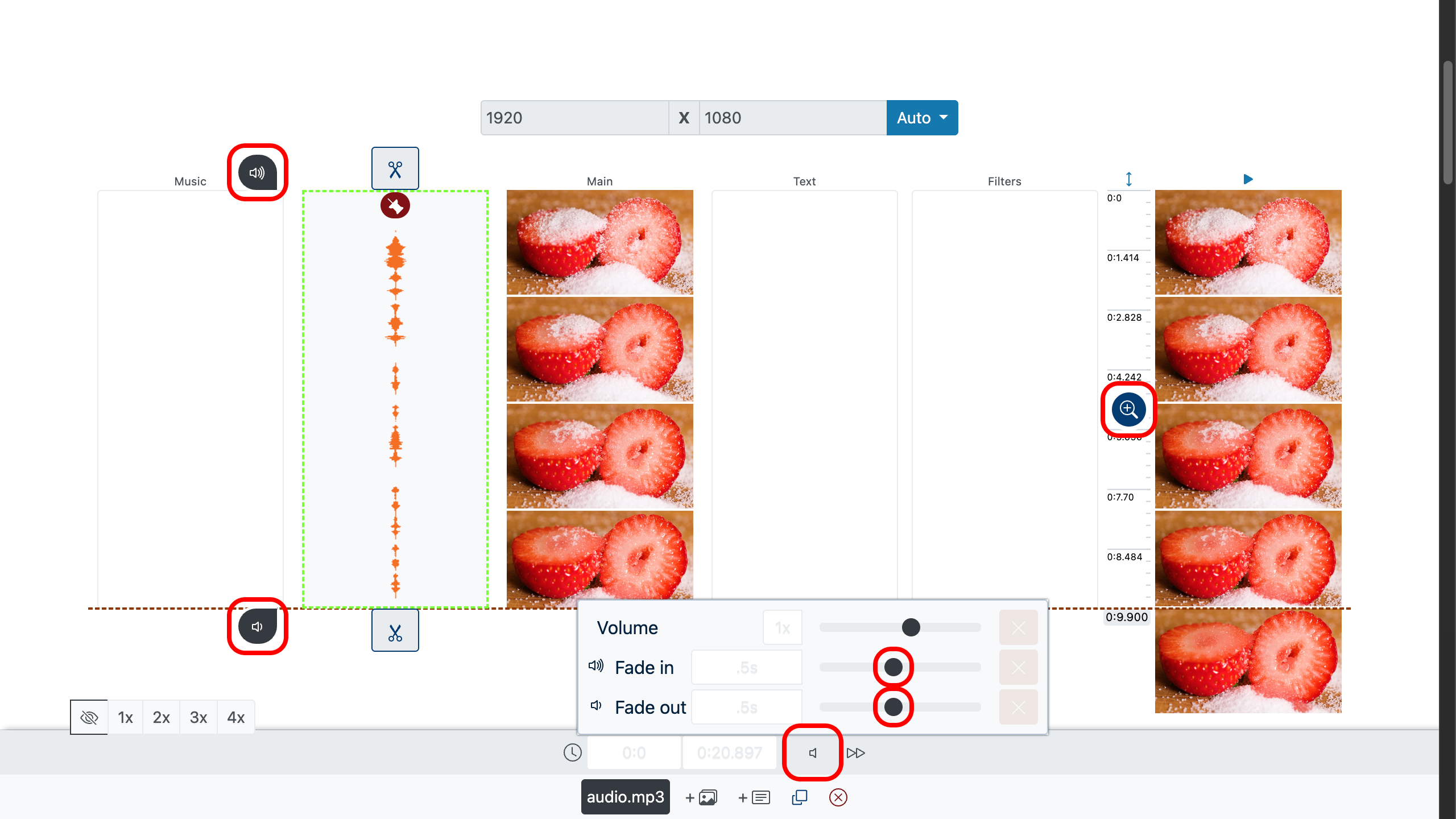
Passo 3 – Anteprima ed Esportazione
Nel pannello di anteprima a destra, fai doppio clic sul punto che vuoi controllare, poi premi Play. Ascolta come il fade in apre la tua scena. Nota come il fade out la chiude senza scosse.
Quando il video ti sembra perfetto, fai clic su Crea Video. In pochi istanti avrai un file finito con audio bilanciato e transizioni fluide.
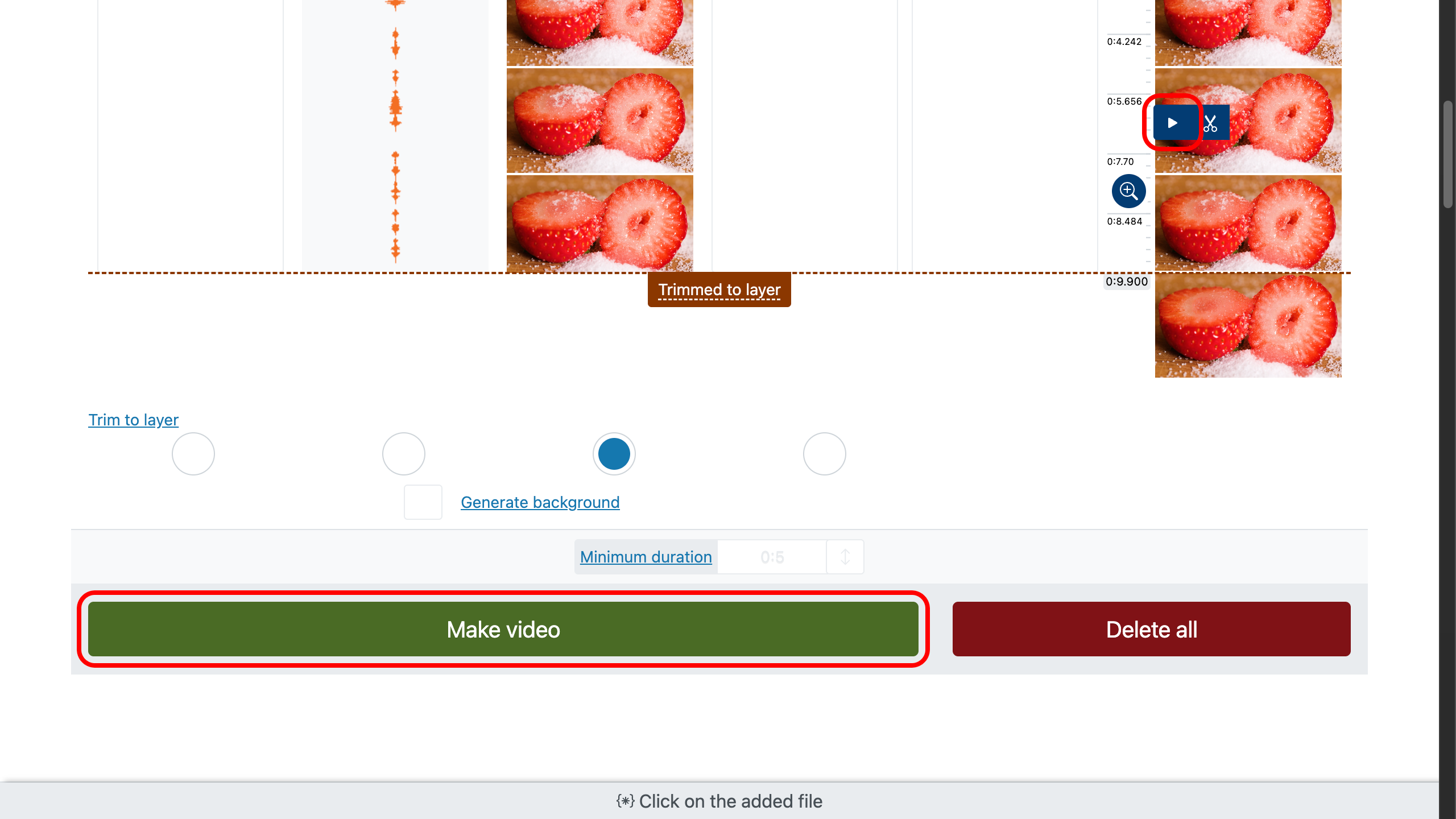
Consigli per scegliere la musica giusta
- Abbina la traccia al tono del tuo video — piano delicato per storie personali, ritmi vivaci per viaggi, battiti regolari per dimostrazioni di prodotto.
- Mantieni la musica della giusta lunghezza per servire la storia; lascia spazio anche al silenzio.
- Usa il fade in per accompagnare dolcemente lo spettatore nella scena, e il fade out per lasciargli il tempo di riflettere.
- Nei progetti mp4 o mp3, evita suoni che competono con le immagini — lascia che si completino a vicenda.
Con questi passaggi, il tuo audio non si limiterà a riempire lo spazio, ma porterà la tua storia.